|
Photoshop
|
|
| TreasureHunter | Дата: Пятница, 12.09.2014, 13:01 | Сообщение # 16 |
 Лейтенант
Группа: Модераторы
Сообщений: 131
Статус: Offline
| Перемещаемся в середину холста и устанавливаем две направляющие. Одну на значение 36,28
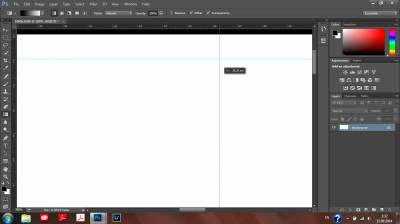
|
| |
| |
| TreasureHunter | Дата: Пятница, 12.09.2014, 13:02 | Сообщение # 17 |
 Лейтенант
Группа: Модераторы
Сообщений: 131
Статус: Offline
| Другую оставляем на отметке 37,28
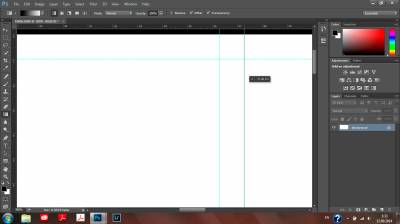
|
| |
| |
| TreasureHunter | Дата: Пятница, 12.09.2014, 13:03 | Сообщение # 18 |
 Лейтенант
Группа: Модераторы
Сообщений: 131
Статус: Offline
| Комбинацией «Ctrl+0» холст предстает перед нами в том масштабе, чтобы заполнить всю рабочую область. Шаблон готов.
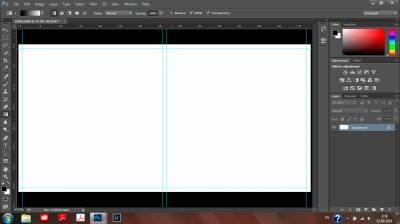
|
| |
| |
| TreasureHunter | Дата: Пятница, 12.09.2014, 13:05 | Сообщение # 19 |
 Лейтенант
Группа: Модераторы
Сообщений: 131
Статус: Offline
| Кликаем в панели задач «File»-«Save As…» (Shift +Ctrl+S)

|
| |
| |
| TreasureHunter | Дата: Пятница, 12.09.2014, 13:05 | Сообщение # 20 |
 Лейтенант
Группа: Модераторы
Сообщений: 131
Статус: Offline
| Указываем папку, в которую хотим сохранить шаблон.

|
| |
| |
| TreasureHunter | Дата: Пятница, 12.09.2014, 13:06 | Сообщение # 21 |
 Лейтенант
Группа: Модераторы
Сообщений: 131
Статус: Offline
| Важно выбрать тип файла. Это должен быть файл Photoshop с расширением «.PSD»; «.PDD». Жмем «Сохранить». Иначе наш шаблон потеряет направляющие.

|
| |
| |
| TreasureHunter | Дата: Пятница, 12.09.2014, 13:09 | Сообщение # 22 |
 Лейтенант
Группа: Модераторы
Сообщений: 131
Статус: Offline
| Чтобы в будущем воспользоваться шаблоном кликаем «File»-«Open» или жмем клавиши «Ctrl+O».
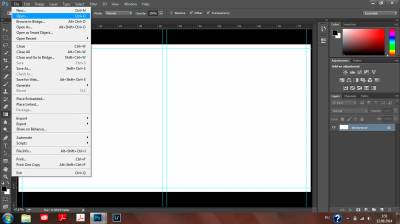
|
| |
| |
| TreasureHunter | Дата: Пятница, 12.09.2014, 13:10 | Сообщение # 23 |
 Лейтенант
Группа: Модераторы
Сообщений: 131
Статус: Offline
| Находим его и открываем.
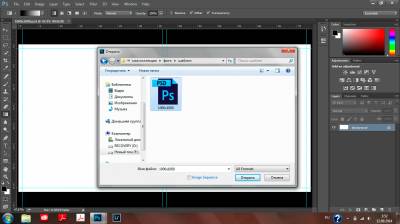
|
| |
| |
| TreasureHunter | Дата: Суббота, 13.09.2014, 03:39 | Сообщение # 24 |
 Лейтенант
Группа: Модераторы
Сообщений: 131
Статус: Offline
| Готовый шаблон открыт. Теперь переходим к обработке фотографий коллекционного материала. Открываем их.

|
| |
| |
| TreasureHunter | Дата: Суббота, 13.09.2014, 03:40 | Сообщение # 25 |
 Лейтенант
Группа: Модераторы
Сообщений: 131
Статус: Offline
| Возможно, при открытии каждой фотографии будет появляться окно. В этом случае галочкой отмечаем третий пункт (don’t color manage – не управлять цветом) и жмем «Ok».

|
| |
| |
| TreasureHunter | Дата: Суббота, 13.09.2014, 03:41 | Сообщение # 26 |
 Лейтенант
Группа: Модераторы
Сообщений: 131
Статус: Offline
| Теперь смотрим на фото, чтобы определиться, что нам с ним нужно будет делать.

|
| |
| |
| TreasureHunter | Дата: Суббота, 13.09.2014, 03:44 | Сообщение # 27 |
 Лейтенант
Группа: Модераторы
Сообщений: 131
Статус: Offline
| Скорей всего объект будет маленьким и чтобы рассмотреть нужно его масштабировать. Комбинацией клавиш «Ctrl+0» фотография заполнит всю рабочую область.

|
| |
| |
| TreasureHunter | Дата: Суббота, 13.09.2014, 03:45 | Сообщение # 28 |
 Лейтенант
Группа: Модераторы
Сообщений: 131
Статус: Offline
| Если этого мало, чтобы рассмотреть предмет, пользуемся клавишами «Ctrl++» и «Ctrl+-».

|
| |
| |
| TreasureHunter | Дата: Суббота, 13.09.2014, 03:47 | Сообщение # 29 |
 Лейтенант
Группа: Модераторы
Сообщений: 131
Статус: Offline
| Теперь, когда предмет достаточно хорошо, расположен, переходим к установке направляющих. Кликаем на горизонтальную линейку и тянем направляющую к верхнему краю предмета.

|
| |
| |
| TreasureHunter | Дата: Суббота, 13.09.2014, 03:49 | Сообщение # 30 |
 Лейтенант
Группа: Модераторы
Сообщений: 131
Статус: Offline
| То же самое производим с вертикальной направляющей, используя линейку слева.

|
| |
| |